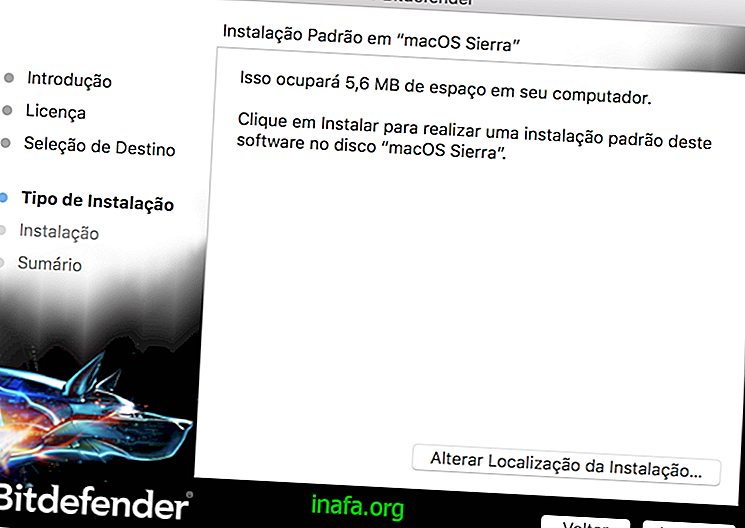Google Chromeで色をキャプチャする方法
ソーシャルメディアの画像を頻繁に作成する場合、興味深いテンプレートに出くわし、Google Chromeで色をキャプチャする方法がわからないことに不満を感じていたかもしれません。
理由はさまざまであり、ほとんどの場合、画像の背景をカットして色をキャプチャするのは面倒なプロセスです。
多くの場合、解決策は写真をダウンロードし、Adobe Photoshopなどの画像エディターを開いて、スポイトツールを使用してキャプチャすることです。
しかし、これを行うためのはるかに簡単な方法を見つけました!
次のいくつかの段落のウォークスルーに従うことで、1つの拡張機能を使用して、Google Chromeで色をすぐにキャプチャする方法を学習します。
そうすることで、これらの色を保存して、作成中の任意の画像で使用できます。 FacebookかInstagramの投稿アイデアです。
従来の方法で色をキャプチャする時間を無駄にするのをやめるか、コンテンツを放棄するのをやめましょう。GoogleChromeで色をキャプチャする方法は次のとおりです。
Google Chromeで色をキャプチャする方法
1-リンクをクリックして、ブラウザーのWebストアにアクセスします。
2-検索バーでColorzillaを検索します。

3 - Chromeの [ 使用 ]ボタンをクリックします。

4-インストールを確認します。 その後、色をキャプチャできるようになります。 任意のページに移動して、キャプチャしたい色を見つけます。
5-画面上部のアドレスバーの横にある小さなスポイトであるColorzillaアイコンをクリックします。

6- [ ページ カラーピッカーアクティブ ]オプションを選択します。

7-取得したい色の上にカーソルを置きます。

8-画面の上部に、マウスが上にある色に関する情報を示すバーが表示されます。 色調やRGBコードなどの情報が表示されます。

9 - Google Chromeで色をキャプチャして終了する方法を学習するには、目的の色をクリックして、クリップボードにコピーされた色が同じトップバーに表示されるメッセージを確認します。

Colorzillaで色をキャプチャするためのヒント
任意のページから色をキャプチャすることについて話したとき、私たちは真剣でした。 これには、ブラウザ用のInstagramやYouTubeビデオなどのソーシャルネットワークも含まれます。 以下の印刷物を参照してください。

ウェブサイトの作成に取り組んでいる場合、Colorzillaは確かに非常に役立ちます。 オプションの1つにより、このユーティリティが大幅に増加します。CSSGradient Generatorです。

このツールを使用すると、色を識別し、グラデーションを生成して、開発するWebページにコードをコピーして貼り付けることができます。

ソーシャルメディアのデザインとイメージングの詳細については、デジタルヒントチャンネルの次のビデオチュートリアルをご覧ください。
ソーシャルネットワーク上の投稿のテンプレートが必要ですか?
Google Chromeで色をキャプチャする方法がわかったところで、Insta、Facebook、Storiesでの投稿に使用するさまざまなテンプレートにアクセスできるプラットフォームについてはどうでしょうか?
クリエイティブパッケージは、ブラジルで最初のサブスクリプションクラブであり、広告や投稿で使用できる既製のテンプレートを提供します!
プラットフォーム加入者は毎月、これらの新しいモデルにアクセスできるようになり、生産性が向上し、ソーシャルメディアアカウント用のコンテンツを簡単に作成できるようになります。
サブスクリプションクラブを満たすために無料アカウントを作成し、今すぐリンクをクリックしてください!